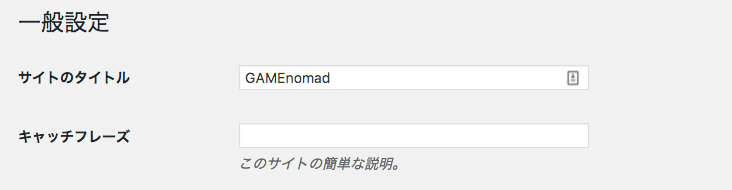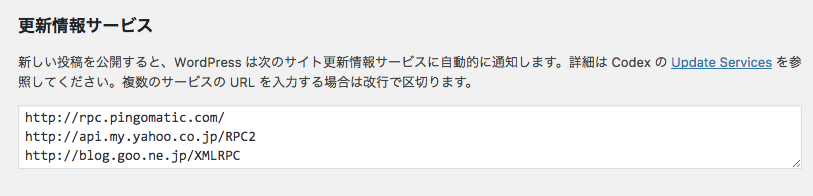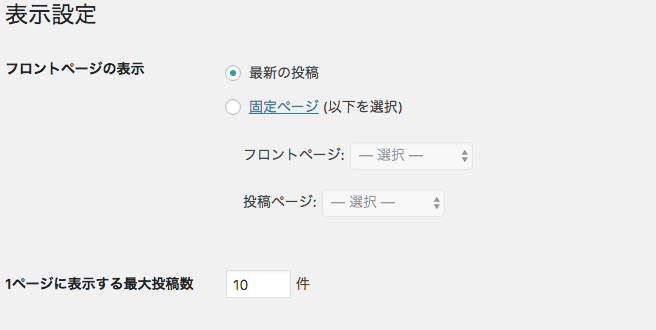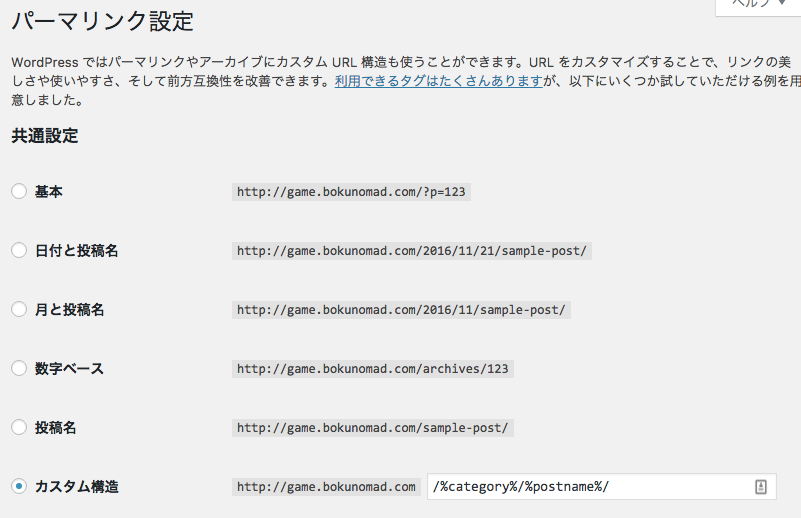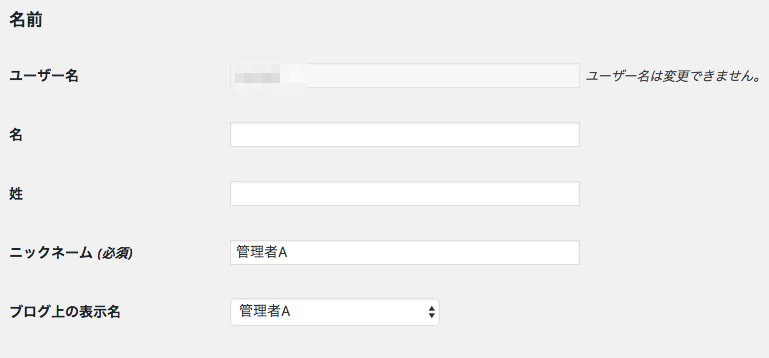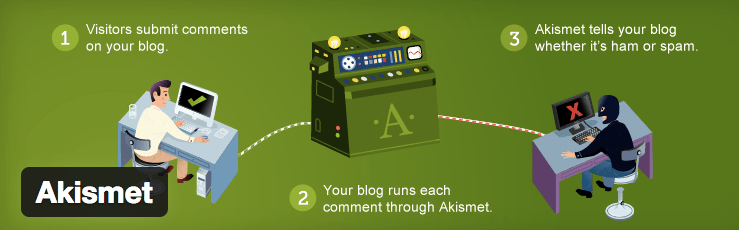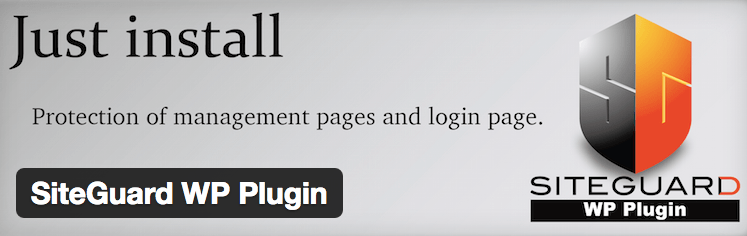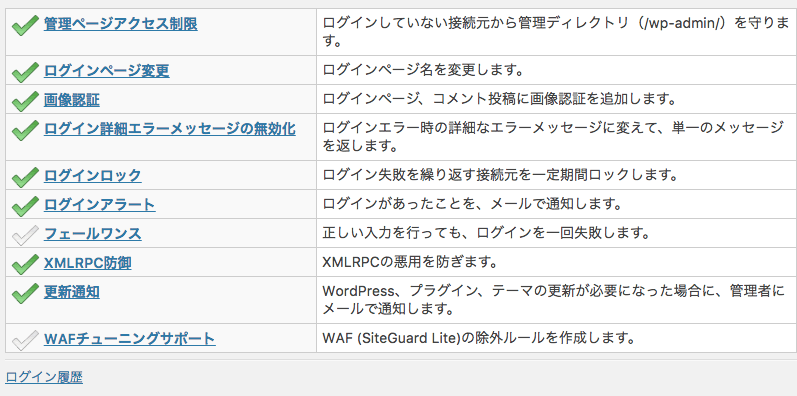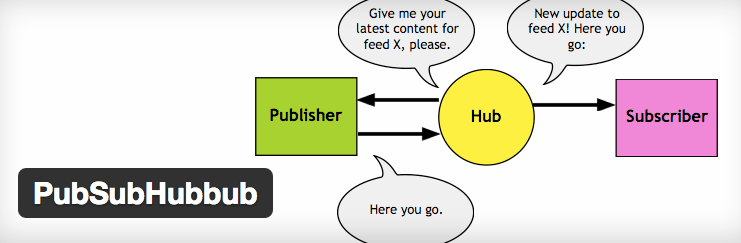こんにちは、のまち(@bokunomad)です。
WordPressを導入するとやることはたくさんあります。それだけ自由に設定できるということですが、慣れていないと何から設定したらいいか分からないと思います。
私がいつも新しいサイトやプチサイトを立ち上げたときに行う設定を紹介しますので、ぜひ参考にしてください!
Contents
基本設定
一般設定
「設定」→「一般設定」ではサイトタイトルとキャッチフレーズを入れましょう。タイトルは自分がサイトで軸にしたいキーワードを入れるとSEO面で強くなります。詰め込みすぎは逆効果ですよ。
キャッチフレーズはサイトの概要を入力しましょう。この項目はGoogle検索したときにページタイトルの下に表示される説明文ですので、サイトのキーワードを2~3コ含めた分かりやすいものにしましょう。
投稿設定
「設定」→「投稿設定」では更新情報サービスを設定しましましょう。更新情報サービスとはPing送信とも呼ばれ、ページを新しく投稿した際の更新情報をサーバーに自動的に連絡する機能のことです。
インデックス登録を促進する効果があるので設定するに越したことはありません。「Wordpress Ping」、「Ping送信」で検索すると一覧を公開したサイトが見つかります。
人気ブログランキング「にほんブログ村」や「人気ブログランキング」を利用する際にも使用しますので設定項目はここだなっと頭に入れておきましょう。
表示設定
「設定」→「表示設定」では1ページに表示する最大投稿数を10件にしましょう。表示件数が少ないと何度もページ送りが必要になりますし、多すぎると表示数が多すぎてダラダラした印象を受けます。10件ぐらいがちょうどいいでしょう。
サイトの構成で意図的に少なくしたりするときなどはここを調整しましょう。
パーマリンク設定
「設定」→「パーマリンク設定」でパーマリンクを設定するのですが非常に重要な設定項目です。
パーマリンクとはWordpress上の投稿ページなどのURLのことを指します。デフォルト設定の「基本」だと新しいページを作成するごとに「http://URL/?p=1」「http://URL/?p=2」「http://URL/?p=3」とどんどん増えていく設定となります。
実はこれSEO面では非常に不利な設定となっています。サイト情報を収集するクローラーからは自動生成されたページと見なされる場合があり、あまり良くありません。さらに人間の訪問者から見てもURLからドメイン名以外なにも判断できません。
そこで私がいつも使うオススメ設定ですが「カスタム構造」チェックを入れてテキストボックスに「/%category%/%postname%/」と入力してください。
これで「http://URL/カテゴリー名/記事名」となりクローラーからも自動生成ページと見なされませんし、人間の目から見ても自分が今どのカテゴリーのどのページを見ているかがハッキリと知ることができます。
ユーザー
あなたのプロフィール
ニックネーム・ブログ上の表示名は必ず変更しておきましょう。
WordPressの仕様上ログインユーザー名とニックネームは同じものが設定されています。ニックネームはサイト上には投稿者として表示されるもので、ログインユーザー名と同じ表記がサイト上につねに表示されるのはセキュリティ的によくありません。
ニックネーム変更後はブログ上の表示名を切り替えるのは忘れずに。
プラグイン設定
スパム対策「Akismet」
初期状態でインストール済みのコメントスパム対策のプラグインです。初回利用は簡単な登録が必要ですが、強力なプラグインなのですぐに導入しておきましょう。
日本語サイトには必要不可欠「WP Multibyte Patch」
これもインストール済みのプラグインで、日本語表示不具合を修正してくれるバグフィクスプラグインです。有効化しておきましょう。
セキュリティ向上「SiteGuard WP Plugin」
「SiteGuard WP Plugin」は総合セキュリティ対策プラグインです。Wordpressは利用ユーザーが非常に多いためか不正アクセスされることも多々あります。
「SiteGuard WP Plugin」を導入すれば簡単に不正アクセス対策ができるのでオススメです。しかも日本語対応してます。
- 管理ページアクセス制限
- ログインページURL変更
- ログインに画像認証を追加
- ログインロック
- ログインアラート
- フェースワンス
- ログイン履歴表示
これだけの機能をオン・オフで切り替えれられるので非常に簡単です。初心者の方でもすぐに使えますよ。
やはりパスワードだけでは不安なので「SiteGuard WP Plugin」でしっかりと自己防衛したいものです。
リアルタイム更新通知「PubSubHubbub」
「PubSubHubbub」はリアルタイムにサイト更新をした情報をGoogleに通知させるプラグインです。
ネット上では使うと秒速でインデックスされる!とかいう情報がありますが、さすがにそこまで早くインデックスされることはありません笑
体感としては投稿して2~3日ほどでインデックスされていたのが導入後は最短半日、平均1~2日ぐらいでインデックスされるかな?って具合です。
インストールするだけで効果が出るプラグインなのでぜひ入れておきましょう。
テンプレート
無料テンプレート
無料で高機能なテンプレートはたくさんあります。有名でかつ安全なテンプレートを紹介しますので参考にしてください。
- SEOに強い万能型「STINGER」
- 高機能でオシャレな「マテリアル」
- シンプルでSEO対策はバッチリな「Simplicity」
- レスポンシブデザインかつ高速な「WpTHK」
有料テンプレート
有料テンプレートのメリットは導入してすぐにプロレベルのデザインが使える点です。無料テンプレートでは満足できない人は有料テンプレートも検討するといいでしょう。
まとめ
ざっとWordpressを導入した際に設定したい項目を紹介しました。
慣れていないと時間はかかりますが、一度流れが分かると毎回設定する項目はほとんど同じです。
初期設定が終わったらあとはひたすら記事を書いて続けていくだけです。がんばりましょう!
それでは、Wordpressサイトを立ち上げたときにやるべき12項目。の記事でした。